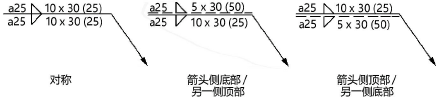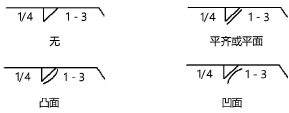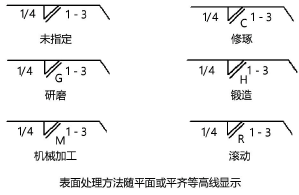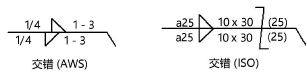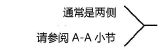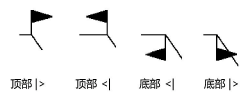圆角焊接符号
圆角焊接符号
|
模式 |
工具 |
工具集 |
|
符号插入工具模式 |
焊接符号-圆角
|
尺寸标注/备注 |
多个焊接工具在工具集上共享同一位置。在可见工具上单击并按住鼠标以打开弹出工具列表并选择所需的工具。
要插入圆角焊接符号:
单击“工具和模式”。
单击以将对象放置在绘图中,然后再次单击以设置旋转。第一次在文件中使用该工具时,特性对话框出现。设置默认参数。可以稍后从“对象信息”面板编辑参数。
放置对象后,可以通过“属性”面板选择其标记(请参阅标记属性)。
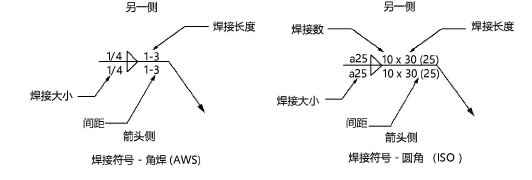
|
参数 |
说明 |
|
|
旋转 |
指定对象的旋转度数(0.00 为水平) |
|
|
文本样式 |
从库或当前文件选择一个文本样式。要使用为对象类定义的样式,请选择<类文本样式>。要使用文本菜单中的选项设置文本格式,请选择<取消样式>。请参阅使用文本样式和设置文本格式。 |
|
|
对称(两侧与箭头侧相同) (仅 AWS) |
在箭头侧和另一侧反映相同的信息 |
|
|
配置 (仅 ISO) |
选择数据显示配置;如果选择对称,另一侧上的数据等同于箭头侧上的数据
|
|
|
箭头侧/另一侧 |
选择以便在箭头侧、另一侧或两侧上显示数据;如果选择对称,显示的数据将应用至两侧 |
|
|
焊接大小 |
显示焊接大小 |
|
|
焊接数 (仅 ISO) |
显示焊接数 |
|
|
焊接长度 |
显示焊接长度 |
|
|
间距 |
显示焊接间距 |
|
|
表面处理等高线 |
选择表面处理等高线类型
|
|
|
表面处理方法 |
选择表面处理方法类型。必须选择表面处理等高线才能显示表面处理方法。
|
|
|
交错切口 |
表示交错焊接
|
|
|
箭头 |
设置引线上是否有箭头 |
|
|
位置 |
选择引线上的箭头延伸的一侧(左或右) |
|
|
参照 |
选择是否包含参照备注 |
|
|
位置 |
选择参照备注的位置;默认情况下,如果箭头位于右侧,选择左,如果箭头位于左侧,选择右 |
|
|
参照线 1 |
如果需要,输入要在第一参照线中显示的数据 |
|
|
参照线 2 |
如果需要,输入要在第二参照线中显示的数据 |
|
|
参照线 3 |
如果需要,输入要在第三参照线中显示的数据 |
|
|
四周焊接 |
在标记四周放置焊接 |
|
|
现场焊接 |
放置现场焊接标志 |
|
|
位置 |
设置现场焊接标志的位置。选择顶部 |>以便将标志放置在顶部面向右侧,选择顶部 <|以便将标志放置在顶部面向左侧,选择底部 |>以便将标志放置在底部面向右侧,选择底部 <|以便将标志放置在底部面向左侧。
|
|